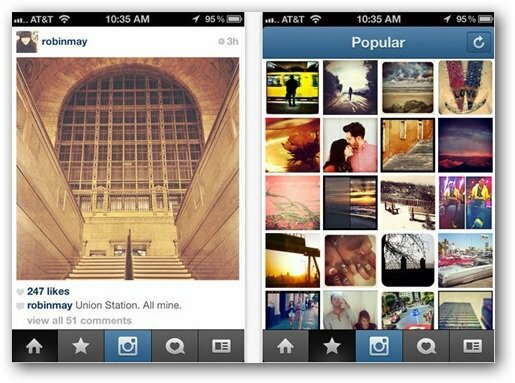Hur man undviker motorvägar på Google Maps
Google Google Kartor Hjälte / / September 26, 2023

Publicerad
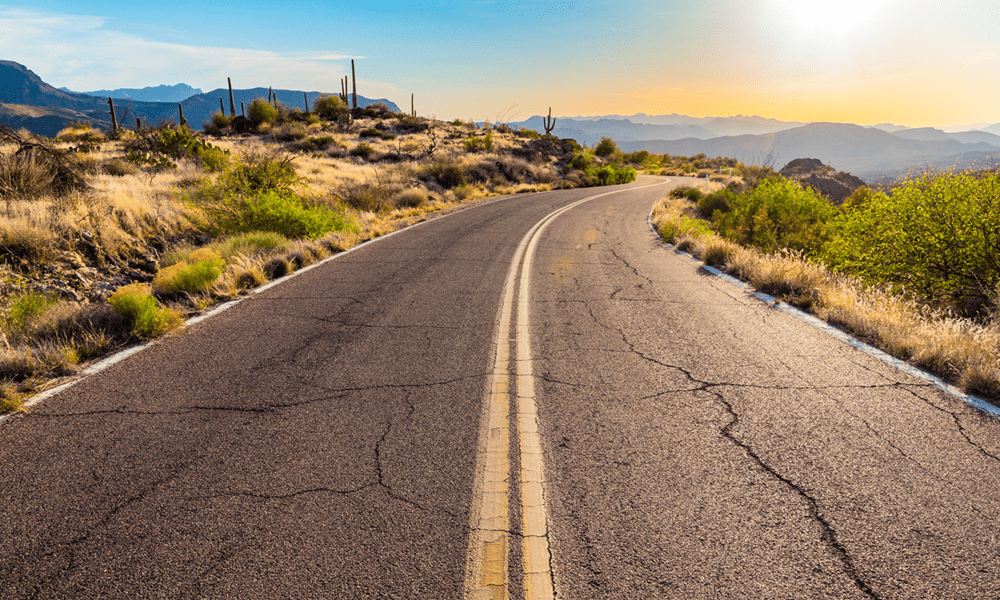
Om du är den typen av förare som föredrar att undvika motorvägar, så här kan du ställa in Google Maps för att kringgå dem från dina rutter.
Är du den typen av förare som föredrar att koppla av på öppna, lantliga vägar eller köra ner på motorvägen för att komma till din destination? Om det är det förra du gillar, vill du undvika motorvägar när du planerar en resa på Google Maps.
Tack och lov, Google kartor kan hjälpa dig med det. Du kan enkelt justera dina ruttalternativ för att undvika motorvägar i Google Maps, vilket ger dig en mer avkopplande resa utan att riskera förseningar eller vägtullar. Dessa inställningar hjälper dig också att undvika motorvägar på Google Maps i Europa och andra platser.
Följ dessa steg för att undvika motorvägar (eller motorvägar) på Google Maps.
Hur man undviker motorvägar på Google Maps webbplats
Om du är planerar din rutt på Google Maps webbplats kan du konfigurera din rutt så att du helt undviker motorvägar. Detta kommer att fungera för användare som besöker Google Maps från alla stationära eller bärbara webbläsare på en PC, Mac eller Chromebook.
Så här undviker du motorvägar i Google Maps på en PC eller Mac:
- Öppna Google kartor webbplats i din webbläsare.
- tryck på Vägbeskrivning ikonen uppe till vänster (bredvid sökfältet).
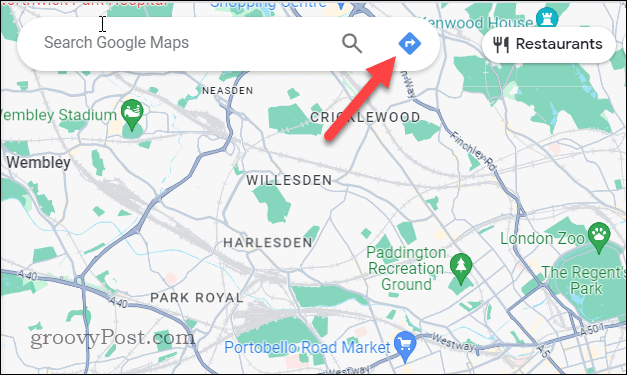
- Ange dina start- och slutplatser för att planera din resa och tryck sedan på Sök ikon.
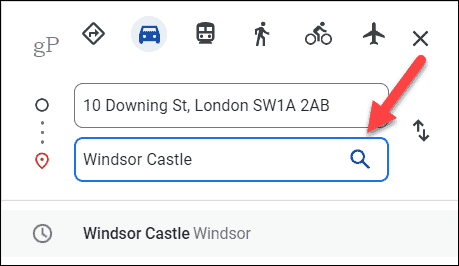
- Klicka sedan alternativ under destinationsrutan.
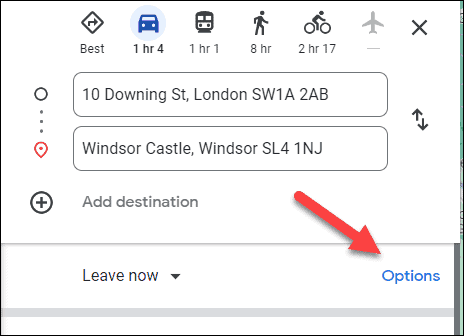
- I den Ruttalternativ avsnitt, under Undvika markerar du rutan bredvid Motorvägar eller Motorvägar (beroende på din plats). Du kan även konfigurera dina inställningar här för att undvika vägtullar i Google Maps.
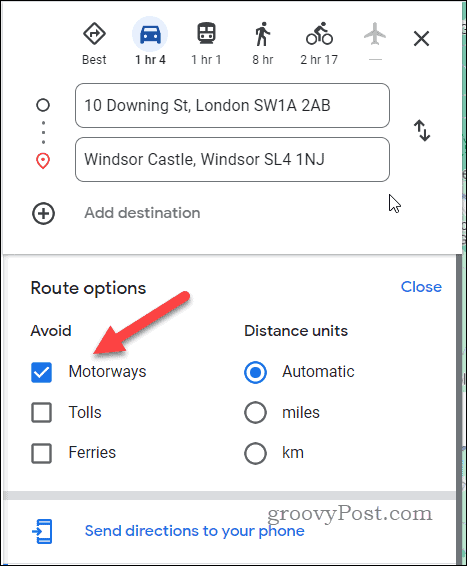
- Dina ruttalternativ uppdateras automatiskt – välj din föredragna rutt (undvik motorvägar) under din Rutt alternativ.
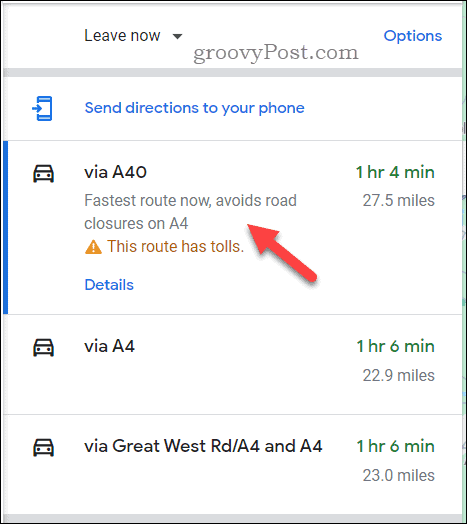
Hur man undviker motorvägar i Google Maps på mobila enheter
Om du föredrar att använda Google Maps mobilapp för navigering på en Android-, iPhone- eller iPad-enhet kan du konfigurera dina inställningar så att Google Maps undviker motorvägar eller motorvägar när du är planerar en ny resa.
Så här undviker du motorvägar i Google Maps på mobila enheter:
- Öppna Google Maps-appen och tryck på Vägbeskrivning ikonen nere till höger.
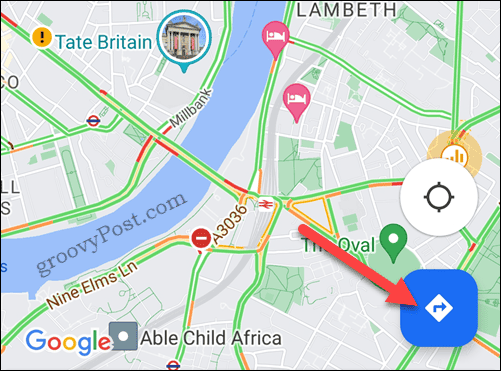
- Ange dina start- och slutplatser i rutorna. Google Maps konfigurerar automatiskt alternativ för din rutt.
- Välj ditt föredragna transportsätt genom att trycka på rutten direkt på kartan.
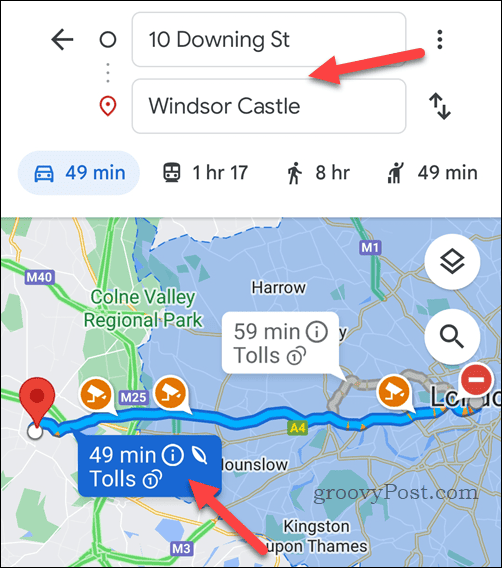
- Tryck sedan på ikon med tre punkter i det övre högra hörnet och välj alternativ från rullgardinsmenyn.
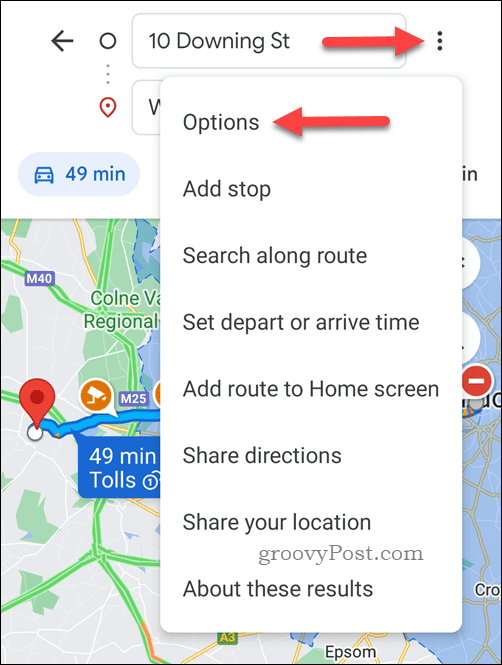
- I din Resealternativ menyn, tryck på skjutreglaget bredvid Undvik motorvägar eller Undvik motorvägar (beroende på din plats), se till att skjutreglaget är i På placera.
- Dina nya inställningar kommer att gälla omedelbart – tryck på X eller tryck bakåt för att återgå till dina ruttalternativ.
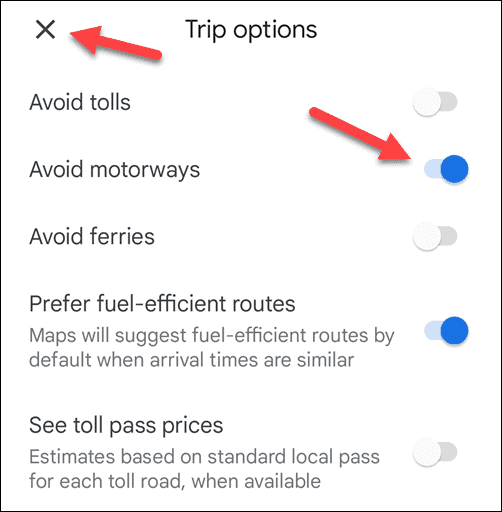
- Dina ruttalternativ kommer att ändras för att undvika motorvägar. Välj vilken rutt du föredrar att använda och tryck sedan på Start eller Förhandsvisning för att börja navigera.
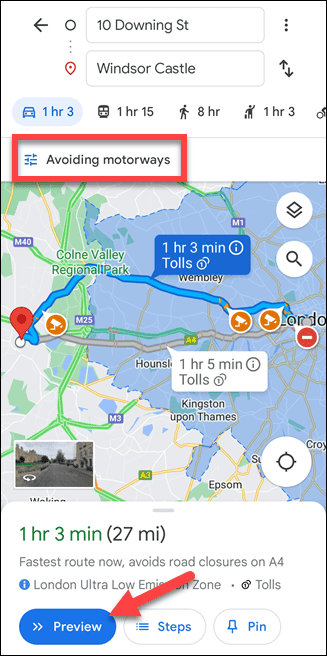
Hur man alltid undviker motorvägar i Google Maps på mobila enheter
Google Maps undviker inte motorvägar eller motorvägar som standard. Om du föredrar att ställa in appen att göra detta måste du dock konfigurera dina reseinställningar.
Så här undviker du alltid motorvägar i Google Maps på mobilen:
- I Google Maps trycker du på din profilikon i det övre högra hörnet.
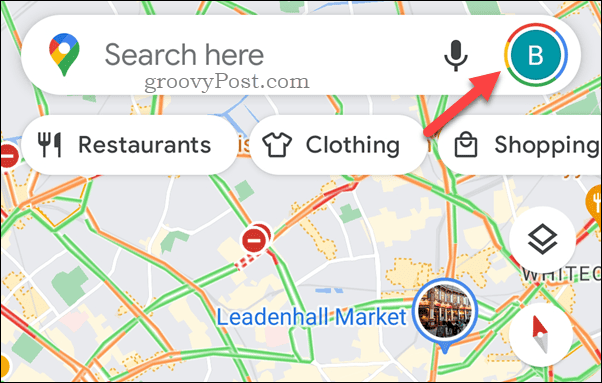
- Från menyn som visas trycker du på inställningar.
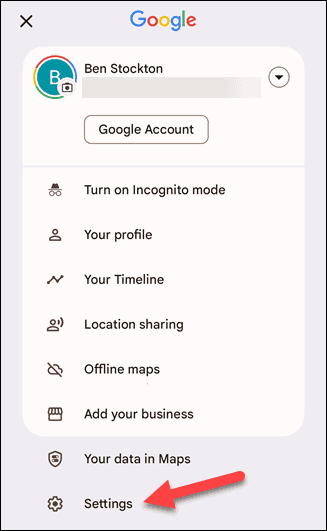
- Scrolla ner genom inställningar menyn och tryck på Navigationsinställningar.
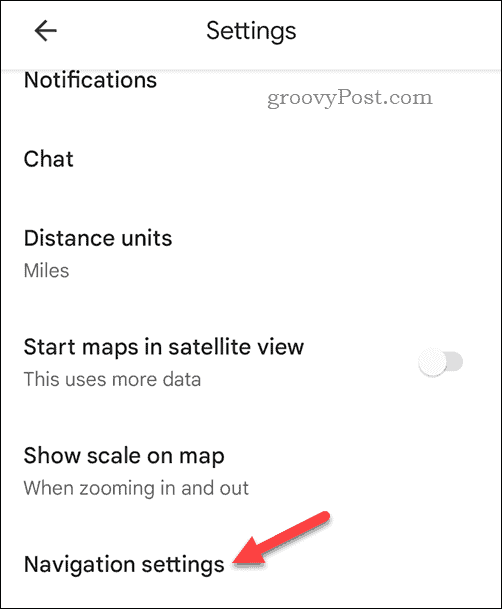
- I den Navigationsinställningar meny, under Ruttalternativ, tryck på Undvik motorvägar eller Undvik motorvägar skjutreglaget, se till att skjutreglaget är i På placera.
- Inställningen är aktiv omedelbart – tryck bakåt eller tryck på pilikon uppe till vänster för att avsluta inställningsmenyn och återgå till Google Maps.
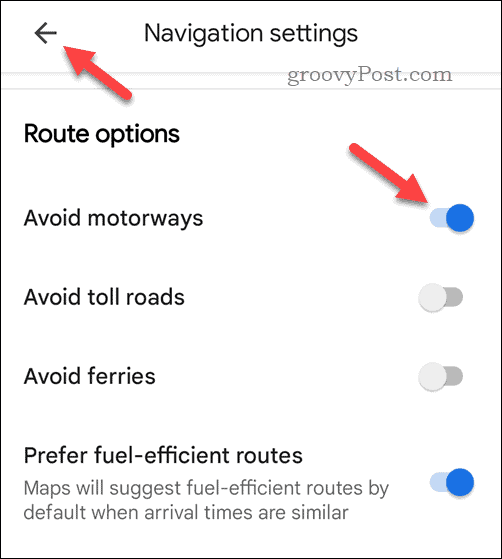
När den har aktiverats kommer den här inställningen att säkerställa att du alltid undviker motorvägar på Google Maps i navigeringsläge. Du kan dock åsidosätta dessa inställningar tillfälligt när som helst genom att använda stegen ovan för att inaktivera funktionen för en enda resa.
Om du går med på en motorväg kommer Google Maps också att uppdateras för att återspegla den bästa rutten för att komma till din destination – med eller utan inställningen tillämpad.
Njut av dina resor med Google Maps
Om du vill undvika motorvägar på Google Maps hjälper stegen ovan dig att göra det för att ge dig en stressfri körupplevelse. Ett annat sätt du kan undvika stress är att aktivera livetrafik i Google Maps för att hjälpa dig undvika trafikerade vägar när du reser.
Hittade du ett misstag i Google Maps som du vill undvika? Du kan rapportera Google Maps-fel för att hjälpa till att förbättra plattformen – för dig själv och för andra. Om Google Maps sviker dig kan du dock alltid byta till en bra kartalternativ som Waze istället.